Avrundning i Excel
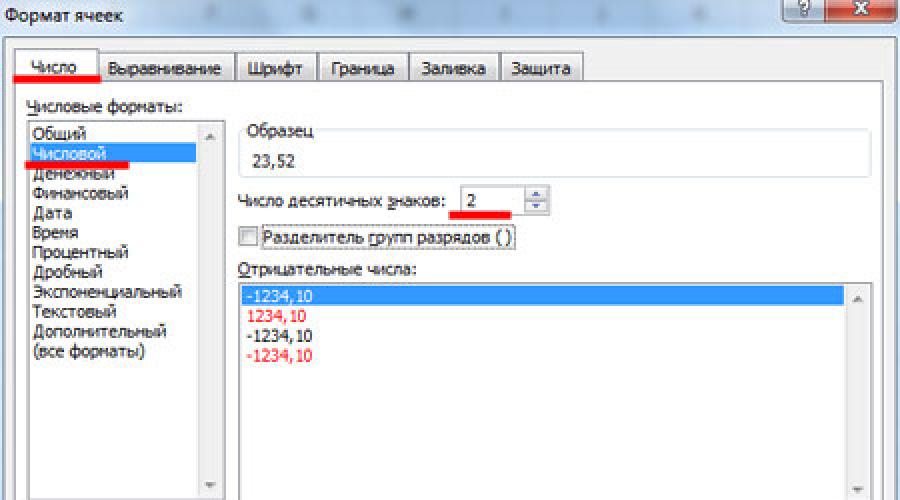
Fråga: hur man avrundar tal i Excel är intressant för många användare. Det är om honom vi ska prata.
Det finns flera sätt att avrunda tal i Excel: med cellformatet eller med en avrundningsformel. Dessa två metoder bör särskiljas. Att använda cellformatet för avrundning är mer lämpligt om du bara behöver visa värdena i cellen eller skriva ut data. Formler låter dig välja lämplig avrundning för ett tal i en cell, så att det sedan kan användas för andra beräkningar.
Tal kan avrundas uppåt eller nedåt, till ett visst antal decimaler, till tiotal, hundra, och så vidare. Du kan avrunda uppåt till ett jämnt eller udda tal, eller till och med ta bort alla siffror efter decimalkomma.
Avrunda ett tal med cellformat
Cellformatet låter dig välja önskat antal siffror som ska visas i numret efter decimalkomma.
Vi kommer att runda talet 23.5168 i cell A1. Vi klickar på den med höger musknapp och väljer "Formatera celler" från snabbmenyn.
Vidare, på fliken "Nummer" från listan "Nummerformat" välj Numerisk. I fält "Antal decimaler" ställ in önskat värde. Klicka på OK.

Antalet decimaler har reducerats till 2. Som du kan se avrundas talet enligt matematiska lagar: om den kasserade siffran är mindre än fem, avrundas talet nedåt, om det är mer än fem eller lika, avrundas det uppåt.
Värdet i cellen har endast ändrats visuellt. Formelfältet innehåller fortfarande numret 23.5168, och det kommer att användas för alla beräkningar där cell A1 anges.

För att minska eller öka antalet decimaler kan du använda följande metod. På fliken "Hem" i gruppen "Nummer" hittar du två knappar "Öka bitdjupet" Och "Minska bitdjupet".
Välj cell A1 och klicka en gång på knappen "Minska bitdjupet". Vi får det här resultatet.

Funktioner för avrundning i Excel
Genom att avrunda ett tal i en cell med hjälp av specialfunktioner kan du använda det i framtiden för att beräkna formler.
De funktioner som krävs för beräkningar finns på fliken "Formler" i avsnittet "Matematisk". Låt oss ta en titt på vad var och en av dem gör.

Välj cell C1 och anrop önskad funktion.
RUNDA - avrundar talet till det angivna antalet decimaler. I fältet "Nummer" - ange adressen till den önskade cellen, i fältet "Antal siffror"- Ange antalet decimaler. Om du skriver "0" kommer avrundning att ske till ett heltal.

Följande kommer att skrivas i formelfältet: \u003d ROUND (A1, 3) . A1 - cellreferens; 3 är antalet decimaler.

Du kan avrunda ett tal i Excel till tiotals, hundratals, tusentals. För detta i fält "Antal siffror" du måste skriva -1; -2; -3 respektive.

ROUNDUP - avrundar talet uppåt, det vill säga avrundar värdet till nästa större tal. Inspelning: .

ROUNDDOWN - avrundar nedåt, det vill säga till närmaste mindre tal. Inspelning: =ROUNDDOWN(antal;antal siffror).

Till avrunda i excel till heltal, kan du använda någon av ovanstående funktioner. I det här fallet i fält "Antal siffror" du måste skriva "0". Eller ange det givna numret i formelfältet.

HELTAL - låter dig avrunda värdet till närmaste mindre heltal. Post: =HELTTAL(tal) .

För att avrunda ett tal till närmaste högre heltal, använd avrundning till tiotal med ROUNDUP-funktionen. Inspelning: =ROUNDUP(antal;antal siffror).

ODD - avrundar värdet till närmaste hela udda tal. Dessutom, om värdet i cellen är positivt - upp, negativt - ner. Post: =UDD(nummer) .
![]()
JÄMN - avrundar värdet till närmaste jämna heltal. Post: =JÄMN(tal) .

OTBR - låter dig kassera bråkdelen och lämnar ett heltal. Enligt matematikens lagar borde 23,5168 ha avrundats uppåt till 24, och vi har talet 23 - bråkdelen kasseras helt enkelt. Inspelning: \u003d REV (antal, antal siffror).

RUNDA – Avrundar ett tal till angiven precision. Om du sätter "7" i fältet "Precision" kommer talet 23,5168 att avrundas uppåt till närmaste tal som är en multipel av sju. Inspelning: =ROUND(tal;precision).

Med hjälp av metoderna och olika formler som beskrivs i den här artikeln kan du avrunda ett tal i Excel så som det behövs i ett dokument: med ett visst antal decimaler, uppåt eller nedåt, till en helhet, till tiotals och tusentals.